360重装系统,360重装系统win7步骤和详细教程
- 分类:重装系统 回答于: 2023年01月11日 11:11:49
相信大家都有过这样的经历,就是电脑使用一段时间之后,win7旗舰版运行速度会越来越慢,甚至会出现死机等问题,出现这些问题就好的方式就是重装系统,不过很多人都不懂怎么重装系统,其实我们可以使用360重装大师,可以用360一键重装系统win7,非常适合电脑小白使用,下面就跟小编一起来了解下360重装系统win7的方法。
工具/原料:
系统版本:Windows 7
品牌型号:Alienware X17
软件版本:360安全卫士
方法/步骤:
1、360重装系统win7步骤,首先在win7系统中,下载360安全卫士,点击功能大全,找到并添加系统重装。

2、打开360系统重装大师,点击“装环境检测”

3、这时候软件就会检测系统环境是否符合装机条件,提示用户备份好C盘所有数据。

4、接着将自动检测当前win7系统与微软官方win7系统的差异文件,在云端下载差异文件。
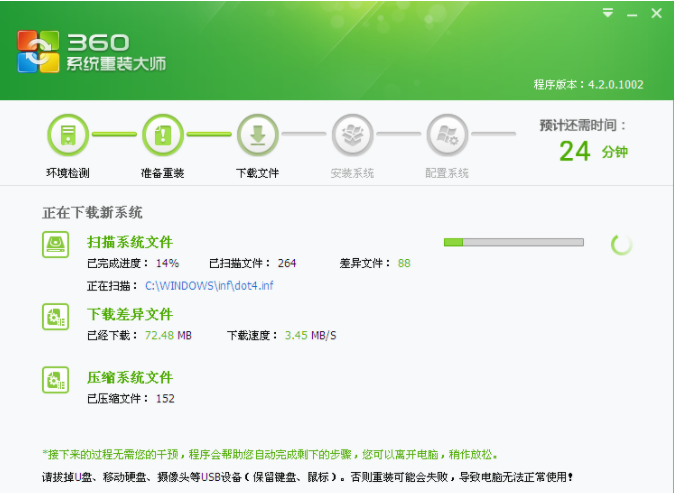
5、进入最后的系统配置,驱动的安装。

6、下载完成后,点击立即重启,如果不点击,重装工具将会在一段时间之后自动执行重启。
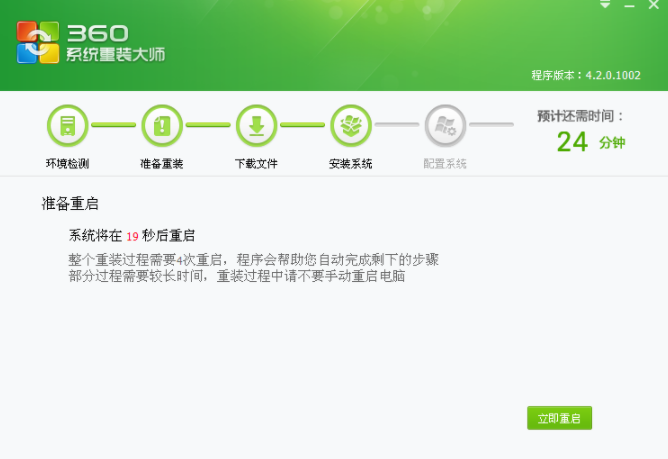
7、重启电脑进入360一键装win7系统过程,装机过程会有多次的重启.
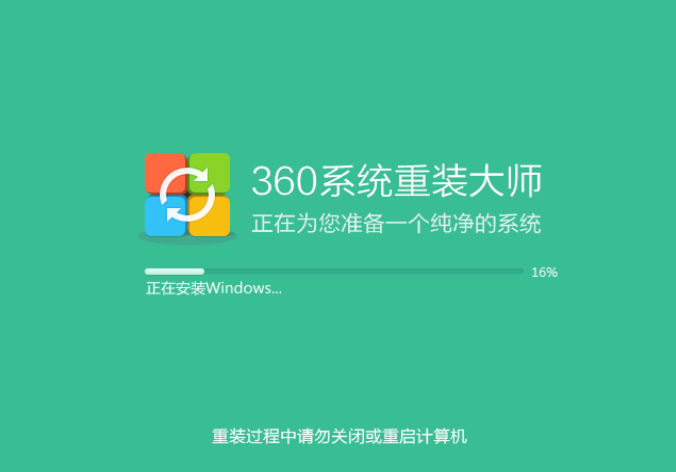
8、系统装完成后,提示“恭喜您,系统安装完成'

注意事项:
1、360只能重新装当前电脑存在的系统,而且只支持xp或win7。
2、当前系统可以正常运行才能用此方法,系统损坏的电脑只能用U盘或光盘来重装系统。
3、360只能是xp重装xp,win7重装win7,原理是系统初始化,不能从xp重装成win7,也不能从win7重装成xp。
总结
以上就是关于360重装系统怎么操作的方法教程的全部内容了,如果你需要用360重新装系统,那么只需要下载360重装大师,就可以一键快速重装好系统。想要用360重装系统来重装电脑的友友们可以参考以上内容去操作,希望以上内容可以帮到大家。
 有用
26
有用
26


 小白系统
小白系统


 0
0 0
0 0
0 0
0 0
0 0
0 0
0 0
0 0
0 0
0猜您喜欢
- 制作u盘启动盘重装win10系统,怎么重装w..2023/03/14
- 怎么重装系统win11,台式机重装系统win1..2023/03/03
- 华硕笔记本重装系统bios设置u盘启动的..2022/12/27
- 没系统盘电脑怎么重装系统..2023/04/26
- u盘怎么重装win7,win7重装系统u盘操作..2022/11/07
- 如何重装win10系统,win10重装系统步骤..2022/11/14
相关推荐
- 重装系统win11,笔记本怎么重装系统win1..2023/02/20
- 小白怎么下载重装系统?小白重装系统下..2023/04/10
- 电脑系统怎么重装win11,重装win11方法..2022/12/20
- 如何用u盘重装系统,u盘重装系统win11教..2023/03/23
- 重装系统win10专业版,如何重装电脑系统..2023/02/25
- 联想拯救者怎么重装系统的方法..2023/04/28

















